
ซอฟต์แวร์นี้จะช่วยให้ไดรเวอร์ของคุณทำงานอยู่เสมอ ทำให้คุณปลอดภัยจากข้อผิดพลาดทั่วไปของคอมพิวเตอร์และความล้มเหลวของฮาร์ดแวร์ ตรวจสอบไดรเวอร์ทั้งหมดของคุณตอนนี้ใน 3 ขั้นตอนง่ายๆ:
- ดาวน์โหลด DriverFix (ไฟล์ดาวน์โหลดที่ตรวจสอบแล้ว)
- คลิก เริ่มสแกน เพื่อค้นหาไดรเวอร์ที่มีปัญหาทั้งหมด
- คลิก อัพเดทไดรเวอร์ เพื่อรับเวอร์ชันใหม่และหลีกเลี่ยงการทำงานผิดพลาดของระบบ
- DriverFix ถูกดาวน์โหลดโดย 0 ผู้อ่านในเดือนนี้
หากคุณติดตั้งล่าสุด อัพเดต Windows 10คุณอาจสังเกตเห็นปัญหาที่การเข้าสู่ระบบล่าช้า 5-10 นาทีในระหว่างนั้น หน้าจอสีดำปรากฏขึ้น จนกว่าคุณจะกลับมาควบคุมระบบของคุณอีกครั้ง สำหรับตอนนี้ ดูเหมือนว่าปัญหาจะมีผลกับอุปกรณ์ HP บางตัวเท่านั้น ยังไม่มีการแก้ไขอย่างเป็นทางการสำหรับปัญหาที่ปล่อยออกมา
ฉันจะแก้ไขปัญหาการเข้าสู่ระบบหน้าจอสีดำใน Windows 10 ได้อย่างไร
รายละเอียดเกี่ยวกับปัญหาความล่าช้า
หลังจากที่ Microsoft ยืนยันปัญหาแล้ว บริษัทได้ให้รายละเอียดและวิธีแก้ปัญหาสำหรับผู้ใช้ขั้นสูง ดูเหมือนว่า Microsoft กำลังโทษ HP โดยบอกว่าอิมเมจจากโรงงานของ OEM บางตัวสร้าง "รีจิสตรีคีย์ที่ไม่ถูกต้อง" บางส่วนระหว่างการสร้างอิมเมจซึ่งทำให้เกิดข้อขัดแย้งกับบริการความพร้อมของแอปพลิเคชันจาก Windows ทั้งหมดนี้จะส่งผลให้เกิดความล่าช้า 5 ถึง 10 นาทีโดยที่มีหน้าจอสีดำจนกว่าผู้ใช้จะสามารถควบคุมอุปกรณ์ได้อีกครั้ง ปัญหาเกิดขึ้นทุกครั้งที่รีบูตระบบ
Microsoft มีวิธีแก้ปัญหาสำหรับผู้ใช้ขั้นสูง
ขณะนี้บริษัทกำลังดำเนินการแก้ไขปัญหาอย่างถาวร มีวิธีแก้ปัญหาอยู่แล้ว แต่เพื่อให้สามารถใช้งานได้ คุณควรคุ้นเคยกับรีจิสทรีของ Windows เป็นอย่างดี มิฉะนั้น บริษัทไม่แนะนำให้ใช้การแก้ไขนี้ นี่คือ:
- คลิกที่กล่องค้นหาบนทาสก์บาร์แล้วพิมพ์ REGEDIT. ตอนนี้คุณสามารถคลิกตกลง
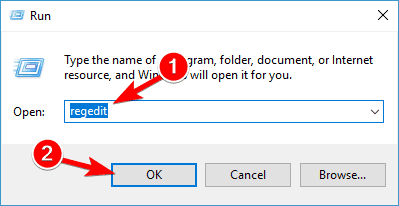
- ไปที่ ตัวแก้ไขรีจิสทรี และค้นหาคีย์รีจิสทรี:
HKEY_LOCAL_MACHINESOFTWAREMicrosoftWindowsCurrentVersionAppxAppxAllUserStoreApplications - ตอนนี้ เลือกคีย์รีจิสทรีย่อยที่มีชื่อคีย์รีจิสทรีที่ขึ้นต้นด้วยสิ่งใดสิ่งหนึ่งต่อไปนี้:
- ไมโครซอฟต์. เน็ต.เนทีฟ. กรอบ.
- ไมโครซอฟต์. เน็ต.เนทีฟ. รันไทม์
- ไมโครซอฟต์. VCLibs.
- เลือกแก้ไขจากเมนู Registry จากนั้นเลือก ลบ.
- ทำซ้ำขั้นตอนที่ 3 และ 4 ในกรณีที่จำเป็น
นี่เป็นวิธีแก้ปัญหาเพียงวิธีเดียวที่มีในขณะนี้ แต่บริษัทน่าจะเปิดตัวการแก้ไขอย่างเป็นทางการในเร็วๆ นี้
เรื่องราวที่เกี่ยวข้องเพื่อตรวจสอบ:
- หน้าจอสีดำของ Windows 10 หลังจากลงชื่อเข้าใช้ [แก้ไข]
- หน้าจอสีดำของ Windows 10 หลังจากหลับ [แก้ไข]
- แก้ไข: หน้าจอสีดำของ Windows 10 พร้อมเคอร์เซอร์


